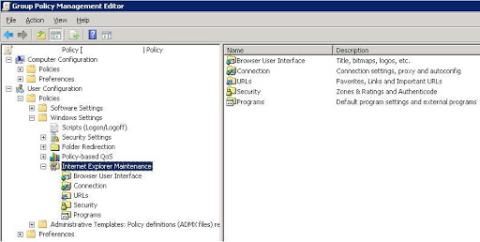Najlažji način, da uporabniku blokirate dostop do interneta, je, da nastavitve njegovega proxy strežnika nastavite na neobstoječ proxy strežnik in mu preprečite spreminjanje nastavitev.
Kako blokirati dostop do interneta za določen uporabniški račun
1. korak: Ustvarite novo skupino in uporabite pravilnik
1. Ustvarite nov pravilnik v GPMC tako, da z desno miškino tipko kliknete svojo domeno in kliknete Novo. Poimenujte pravilnik Brez interneta.
2. Z desno miškino tipko kliknite Ni interneta in kliknite Enforced , da preverite.
3. Na levi strani izberite Ni interneta , izberite Preverjeni uporabniki v Varnostnem filtriranju in kliknite Odstrani , nato izberite V redu .
4. Za dostop do nastavitev Internet Explorerja uporabite pravilnik skupine, v pravilniku Brez interneta se pomaknite na Uporabniška konfiguracija / Nastavitve sistema Windows / Vzdrževanje Internet Explorerja .
5. Z desno miškino tipko kliknite Vzdrževanje Internet Explorerja in kliknite Prednostni način.

Z desno miškino tipko kliknite Vzdrževanje Internet Explorerja in kliknite Prednostni način
OPOMBA: Če je bil pravilnik definiran, morate klikniti Ponastavi nastavitve brskalnika , kar bo ponastavilo vse skupine pravilnikov vzdrževanja Internet Explorerja , preden kliknete Preference Mode.
6. Pomaknite se skozi Povezave in dvokliknite Nastavitve proxyja (prednostni način).
7. Izberite Omogoči nastavitve proxyja, Uporabi isti proxy strežnik za vse naslove in Ne uporabljaj proxy strežnika za lokalne (intranetne) naslove.
8. Vnesite 127.0.0.1 v razdelek Address of proxy in 80 v razdelek Port.
9. Kliknite V redu.
10. Zapri pravilnik skupine Ni interneta .
Opomba:
Če želite uporabnikom preprečiti spreminjanje nastavitev proxyja, uporabite možnost Onemogoči spreminjanje nastavitev proxyja ali Onemogoči stran Povezava v pravilniku Brez interneta.
2. korak: uporabnikom preprečite dostop do interneta
1. V svoji domeni izberite skupino pravilnikov Brez interneta in kliknite Dodaj v Varnostno filtriranje.
2. Uporabite pogovorno okno Napredno , da poiščete in izberete uporabnika, kliknite V redu.
3. Kliknite V redu.
4. Če je uporabnik prijavljen, vsilite posodobitev pravilnika.
Poglej več: